win7内存8g只有3.95g可用怎么办 win7内存8g只有3.95g可用解决方法
更新日期:2022-08-24 08:58:02来源:互联网
win7内存8g只有3.95g可用怎么办?win7内存8g只有3.95g可用解决方法是什么?最近有很多小伙伴在使用win7系统的时候,发现内存8g只有3.95g可用,不知道怎么去解决。有可能是我们电脑的芯片组不支持单挑8G内存,接着打开系统配置进行修改就可以了。接下来本站就带大家来详细了解一下win7内存8g只有3.95g可用怎么办。
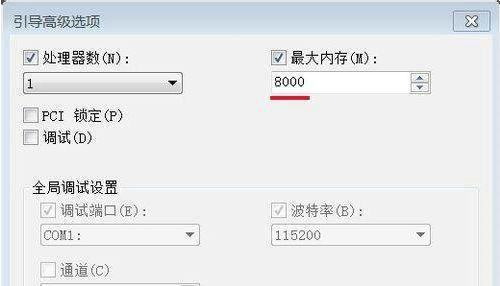
win7内存8g只有3.95g可用解决方法:
1、首先会遇到这种情况,可能是因为我们的芯片组不支持单条8G内存的,所以会出现这种情况,这时候用户可以购买两个相同品牌的4G内存条就可以,记得重新插内存条的时候,插到1、3两个内存条的位置上
2、当用户已经是购买了两个4G内存条的时候,却依然出现了这种情况,很大概率是因为系统设置方面的问题,用户可以根据下面的办法来解决
3、从“开始菜单”里面打开“运行”命令,然后输入“msconfig”,然后敲击一下回车
4、这时候会跳出一个“系统配置”的串口,然后我们点击“引导”
5、这时候点击“高级选项”
6、在心跳出来的窗口里,我们将最大内存更改为“8000MB”以后再点击确定,然后根据提示点确定和重启电脑,这时候我们再次打开电脑以后去查看内存就会显示正常了
猜你喜欢的教程
深山红叶U盘工具
深山红叶WinPE
常见问题
- recovery文件夹可以删除吗 recovery文件夹能否删除
- processon怎么画直线没有箭头 processon画直线没有箭头怎么办
- 0x80040200错误代码怎么办 0x80040200错误处理方法
- excel的vlookup匹配出来是N/A如何处理 excel的vlookup匹配出来是N/A解决方法
- win10时间如何设置24小时制 win10时间设置成24小时制的方法
- 烟雾头最新调法2024win11 win11cf烟雾头最新调法
- xinput1_4.dll丢失怎么办 xinput1_4.dll丢失解决方法
- 0x00000139蓝屏什么原因 0x00000139蓝屏解决方法
- navicat怎么生成er图 navicat生成er图教程
- google服务框架屡次停止运行怎么解决
-
5 114啦浏览器
-
8 赢驴准星
-
10 嗨格式数据恢复大师免费版

